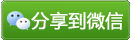- 究竟是省水馬桶還是「漏水馬桶」 [2020/10]
- 在美国65岁以上可以享受这么多福利 [2016/06]
- 你适合养什么狗?不同品种狗狗性格、特点大揭秘 [2021/04]
- 海外华人如何继承中国境内遗产 [2023/07]
- 在白牆創作逼真畫作 [2021/04]
- 一个新上海人的观察 [2020/09]
- 北美超市里那些看不懂的Cheese种类及吃法 [2016/01]
- 免费看电影电视剧的19个网站:最新在线电影热播剧 [2021/04]
- 疫期返中難 南加網紅分享攻略…錯一步就無法登機 [2021/08]
- 空气炸锅究竟好不好用?炸锅评测告诉你 [2019/11]
- 看清美國超市那些令人目眩的牛奶! [2016/08]
- 28种超实用的美国家庭常备药 [2017/05]
- 美国华人注意了! 这些你常在自家后院做的事万万碰不得... 一不小心就吃上罚单! [2019/09]
- 逛旧金山湾区9个风情小镇 [2016/05]
- 再来说在美国如何看免费的中文电视 [2016/01]
- 我们回不了中国了......... [2019/09]
- 外國上海人: “作孽,外國待久了,人戇掉了。” [zt] [2010/06]
- 穷人为什么怀念毛泽东,富人为什么崇拜毛泽东,一些人为什么疯狂吹捧毛泽东? zt(转载 [2010/04]
- 百年中国三大怪胎:义和团、红卫兵、爱国贼 [2020/03]
- 金曲情牽半世紀演唱會 [广东话] [2012/05]
- 欢迎新朋友春苗 ( 季家凰 ) [2010/04]
- 久违的朋友你在何方? [2011/11]
- 毕业了 [2012/06]
- 大家都该忏悔 [2024/03]
- 狼心狗肺 的东西 [2023/06]
- 说一下美国这里的一个新的现象 [2023/10]
- 清零三年的代价 [2023/05]
- 所谓的台湾问题是大陆一面之词 [2023/01]
- 《評馬英九的避戰與謀和》 [2022/10]
Excel是Office三大神器当中最神秘、但也是最能提高你效率的工具了。而我们中的太多小伙伴,却一直把它当做是个“电子表格工具”。
今天和领英小编一起涨姿势,学会下面这些神技,你的Excel分分钟超过90%的同事!
还在把Excel仅仅当成一个画表格的工具?
图样图森破。
看看下面这张图。
它显示的是美国纽约曼哈顿的24小时人口活跃图。
分析公司DarkHorse Analytics 从美国劳工统计处获得数据,并制作了这张二十四小时会唿吸的地图,显示曼哈顿的工作与在宅人口。
利用条件格式与小方块,地图便在 Excel 上被视觉化了。每个 GIF 图的框架就是一张 Excel 的萤幕截图。
什么?你说这还是专业设计师的工作,你用不着?
那下面这些技巧,你一定用得着。
1. 快速求和?用 “Alt + =”
Excel的函数功能非常强悍,求和应该是最常用到的函数之一了。只需要连续按下快捷键“alt”和“=”就可以求出一列数字的和。
2. 快速选定不连续的单元格
按下组合键“Shift+F8”,激活“添加选定”模式,此时工作表下方的状态栏中会显示出“添加到所选内容”字样,以后分别单击不连续的单元格或单元格区域即可选定,而不必按住Ctrl键不放。
3. 改变数字格式
Excel的快捷键并不是杂乱无章的,而是遵循了一定的逻辑。
比如你想快速改变数字的格式,比如<Ctrl+shift+4>就能立刻把数字加上美元符号,因为符号$和数字4共用了同一个键。
同理,“Ctrl+shift+5”能迅速把数字改成百分比(%)的形式。
4. 一键展现所有公式 “CTRL + `”
当你试图检查数据里有没有错误时,<CTRL + `>能够一键让数字背后的公式显示出来。
“`”键就在数字1键的左边:)
5. 双击实现快速应用函数
同一个函数就不用一个一个敲啦。当你设置好了第一行单元格的函数,只需要把光标移动到单元格的右下角,等到它变成一个小加号时,双击,公式就会被应用到这一列剩下的所有单元格里。
这是不是比用鼠标拖拉容易多了?!
6. 快速增加或删除一列
对于那些整天要和Excel打交道的人来说,这个窍门或许能为你节省一点时间。
当你想快速插入一列时,键入Ctrl + Shift + ‘=' (Shift + ‘='其实就是+号啦)就能在你所选中那列的左边插入一列,而Ctrl + ‘-‘(减号)就能删除你所选中的一列。
7. 快速调整列宽
想让Excel根据你的文字内容自动调整列宽?你只需要把鼠标移动到列首的右侧,双击一下就大功告成啦~
8. 双击格式刷
格式刷当然是一个伟大的工具。不过,你知道只要双击它,就可以把同一个格式“刷”给多个单元格么?
9. 在不同的工作表之间快速切换
在不同的工作表之间切换,不代表你的手真的要离开键盘(可以想象如果你学会了这些酷炫狂拽的快捷键,你根本不需要摸鼠标)。
“Ctrl + PgDn”可以切换到右边的工作表,反之,“Ctrl + PgUp”可以切换回左边。
呃,不过Mac用户似乎与这个快捷键无缘了……
10. 用F4锁定单元格
在Excel里根据函数填充数据的时候,有时候你希望你引用的单元格下拉时随之变化,也有时候你并不这么想。当你要“绝对引用”——也就是锁定单元格的时候,你必须在行列前加$符号。想手动去打这些美元符号?简直是疯了…
其实有一个简单的技巧,就是在你选定单元格之后,按F4键输入美元符号并锁定;如果你继续按F4,则会向后挨个循环:锁定单元格、锁定数字、锁定大写字母、解除锁定。
如果你觉得上面这些太基础,那么下面这些函数就专供进阶大神们享用了!
函数(公式,Formula)是Excel区别于其他软件的神奇之处,然而我们中的太多人都把Excel用成了普通的表格工具。
1. NETWORKDAYS和WORKDAY函数
如果你的老板问你,今天距离元旦还要工作多少天?
你难道真的要对着日历一天天去数、一月月去算吗?
太年轻。
Excel里的networkday 函数返回起始日期(start_date)和结束日期(end_date)之间完整的工作日数值。工作日不包括周末和专门指定的假期。
可以使用函数 NETWORKDAYS,根据某一特定时期内雇员的工作天数,计算其应计的报酬。
而如果你的老板有一天忽然开始思考未来,他抓住你,问你,从现在开始再工作1000天,是哪年哪月哪日?
别哭。
有这样的老板不是你的错。丢给他这个GIF图:
没错,这个函数返回的常常是个数字,不是Excel算错了,是你的数字格式有问题,按下Ctrl+Shift+3,就能显示日期啦!
2. IF函数
If函数的意思就是“如果”啦,如果满足某个条件,就返回一个值,如果不满足,就返回另一个。
If函数的语法是这样的:
其中,logical_test 是要测试的条件。 value_if_true是这个测试的结果为 TRUE 时,您希望返回的值。
比如,下面这个GDP表格里,小编根据数值是否高于500万来给对应的国家打上“poor”或“rich”的标签。
3. SUMIF 函数
Sum的意思是“加和”,再加上“IF”,意思就是对范围中符合指定条件的值求和。 例如,假设在含有数字的某一列中,需要对大于 1000000 的数值求和。 请使用以下公式:
4. Trim() 函数,处女座福音1
这个函数可以轻松把单元格内容里的空格去掉。例如=trim(A1),如果A1单元格里有空格,这个公式会只显示其中非空格的内容。
5. Clean()函数,处女座福音2
Clean函数可以用来删除文本中不能打印的内容。其他应用程序或者其他格式的数据导入到Excel里,经常会有一些莫名其妙的乱码和字符。现在,只消一个神奇的Clean函数你的数据就立马变得干净整齐啦!
比如下面这个函数应用之后,莫名其妙的多行空格就不见了。
6. SUBTOTAL函数
SUBTOTAL函数其实是个函数组,就是返回一个列表或数据库中的分类汇总情况。
SUBTOTAL函数可谓是全能王,可以对数据进行求平均值、计数、最大最小、相乘、标准差、求和、方差。
想算什么算什么有木有!
7. SUMPRODUCT函数
这个函数的功能是在给定的几组数组中,将数组间对应的元素相乘,并返回乘积之和。
SUMPRODUCT函数的语法是:SUMPRODUCT(array1, [array2], [array3], ...) 其中Array1是必需的,其相应元素需要进行相乘并求和的第一个数组参数。Array2, array3……都是可选的。
比如,下面这个里面的函数目的就是把两组数字对应乘起来再加和。
8. Text函数
Text函数能够将数值转化为自己想要的文本格式。
TEXT 函数还可以使用特殊格式字符串指定显示格式。 要以可读性更高的格式显示数字,或要将数字与文本或符号合并时,此函数非常有用。
例如,假设单元格 C 中包含一组数字。 要将此数字的格式设置为美元金额,而且保留两位小数,您可以使用下列公式:
=TEXT(C1,"$0.00") & "每小时"
Text函数的语法为:=text(value,format_text)。Value为数字值。Format_text为设置单元格格式中自己所要选用的文本格式。
9. SMALL & LARGE 函数
SMALL函数可以用来找到一串数据中的第n小的值。例如SMALL(B2:B20,3)能够找到B2到B20的范围内第3小的数字。
同理,LARGE函数就是用来找最大值的啦。
看看下面这些国家里排名倒数第三的国家GDP是多少?
10. INDEX+MATCH函数
INDEX+MATCH函数堪称是Excel里的神器,很多人甚至将这个函数的使用熟练程度作为判断其Excel掌握情况的标准!
这两个函数有些复杂,搬好小板凳,我们来慢慢说。
index(r,n)是一个索引函数,在区域r内,返回第n个单元格的值。
而 match(a,r,t)是一个匹配函数,t为0时,返回区域r内与a值精确匹配的单元格顺序位置;t为1时返回区域r内与a值最接近的单元格顺序位置(汉字通常按拼音字母比较,数字按值比较,数值符号按位值比较)。
通常可以将两个函数联合起来进行表间关联关系查询,通过match函数找到匹配单元位置号,再用这个位置号,通过index函数找到与匹配值对应的关联值。
还是不懂?
没关系。
现在领英小编得到这么一组零件的规格数字(不要问小编要零件做什么用,小编本来就是搬砖的,今天为了你们也是蛮拼的)。
……
这个表格还很长,估计有个……100行吧。意思就是,左侧的规格,对应右侧的重量。
现在小编拿到一大堆这样的零件,经过千辛万苦,终于把这些零件的规格都搞清楚了,并且列出了下面组数字。
现在,老板忽然走过来:
小编,对,就是你!再对照表格,把每个零件的重量给我标记出来!
……
100多个你让小编一个一个填!那要是1000多个呢!?
领英小编想摔桌子,凭什么让我搬砖!
但是我忍住了。
因为小编早已看穿了一切。
我留了一手,Index+Match刚好配上用途!
通过在前面的那组数字中查找规格,我很快得出了对应的重量。
我们来看看到底怎么算的。
老板满意了,小编也放心了。
还不会?
没关系,复制这里慢慢学:
https://support.office.com/zh-cn/article/使用-VVLOOKUP、INDEX-或-MATCH-查找值-7144ef3f-e322-4f95-9e96-f1d743270438
1. 你知道吗?Excel可以插入截图!
目前很多软件都提供截图插件,比如QQ和微信都有快捷键。但是有时候在用office编辑文档的时候需要截个图,那么这个技巧就是很方便的。
Office(包括word excel ppt)的插入选项卡下有一个“屏幕截图”选项,这几个字下面有一个小三角,点击小三角会出现一个“可用视窗”,点击“屏幕剪辑”,稍等2秒,等屏幕变模糊,就出现了十字形的截图光标,选择区域即可截图。
或者直接点击可用视窗下面的窗口(下图中有两个窗口),即可完成全屏截图)。
2. 条件格式让你的数据可视化起来
条件格式(Conditional formatting)是指当指定条件为真时,Excel自动应用于单元格的格式,例如,单元格底纹或字体颜色,或者给单元格前面加上一个红绿灯。
使用条件格式最大的好处就是可以为你突出显示你想要找的数据,如果再结合使用公式,条件格式就会变得更加有用。
例如,我想在以下数字中用显著的格式体现出各个国家的GDP情况。
你可以做成这样:
或这样:
以及这样:
很酷炫吧!
条件格式还可以和上面的函数共用,当满足某个条件时呈现某种格式。所有上面这些内容都是可以融汇贯通的。
为什么别人做事总比你快?这下明白了吧。如果你也学会这些神技,放眼望去,你的Excel已经超过90%的同事了。▲